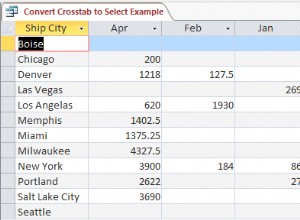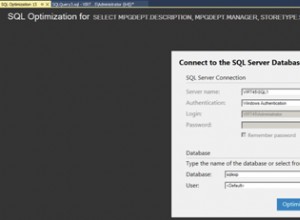Você pode querer se conectar ao MySQL no Amazon EC2 do laptop Windows. Mas você pode não querer abrir nenhuma porta na instância do EC2 por motivos de segurança. Você pode encaminhar sua porta local pelo Secure Shell (SSH). Agora, quando você se conecta à sua porta local, ela é encaminhada para se conectar ao servidor MySQL no Amazon EC2 por meio de SSH. Não há necessidade de abrir a porta do seu servidor MySQL na instância do EC2. Como é sobre SSH, ninguém pode rastreá-lo também. Veja como você pode se conectar ao MySQL no Amazon EC2 a partir do Windows usando o túnel SSH.
Se você não estiver familiarizado com a conexão à instância do Amazon EC2 a partir do Windows usando SSH, saiba mais sobre isso aqui
Etapa 1:crie o túnel
Crie uma sessão no PuTTY e selecione a guia Tunnels na seção SSH. Na caixa de texto Porta de origem, insira 3100. Essa é a porta que o PuTTY escutará em sua máquina local. Pode ser qualquer porta padrão permitida pelo Windows. No campo Destino imediatamente abaixo da porta de origem, insira 127.0.0.1:3306. Isso significa que, a partir do servidor, encaminhe a conexão para o IP 127.0.0.1 porta 3306. Aqui o servidor MySQL está sendo executado na instância do EC2. Portanto, 127.0.0.1 é tratado como o IP local da instância do EC2 e não como sua máquina local. O MySQL por padrão escuta na porta 3306 e estamos conectando diretamente de volta ao próprio servidor, ou seja, 127.0.0.1.
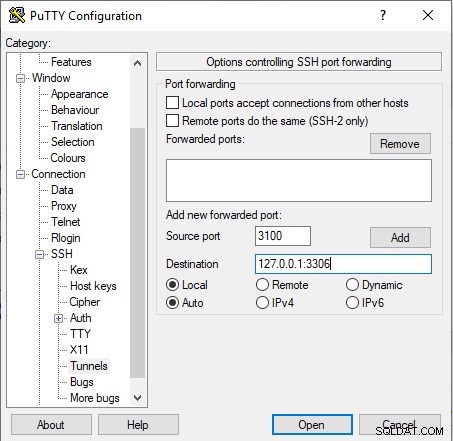
Etapa 2:adicione o túnel
Clique no botão Adicionar.
Etapa 3:iniciar uma sessão PuTTY
- Inicie o PuTTY (no menu Iniciar, clique em Todos os programas> PuTTY> PuTTY).
- No painel Categoria, selecione Sessão e preencha os seguintes campos:
- Na caixa Nome do host , digite user_name @public_dns_name . Certifique-se de especificar o nome de usuário apropriado para sua AMI. Por exemplo:
- Para uma AMI do Amazon Linux, o nome de usuário é ec2-user .
- Para uma AMI RHEL5, o nome de usuário geralmente é raiz mas pode ser ec2-user .
- Para uma AMI do Ubuntu, o nome de usuário é ubuntu .
- Caso contrário, verifique com seu provedor de AMI.
- Em Tipo de conexão, selecione SSH.
- Certifique-se de que a Porta é 22.
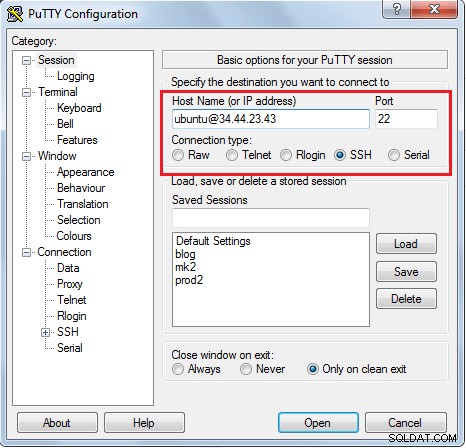
- Na caixa Nome do host , digite user_name @public_dns_name . Certifique-se de especificar o nome de usuário apropriado para sua AMI. Por exemplo:
- No painel Categoria , expanda Conexão, expanda SSH e selecione Autenticação. Complete o seguinte:
- Clique em Procurar.
- Selecione o .ppk arquivo que você gerou para seu par de chaves e clique em Abrir.
- Selecione Sessão na árvore Categoria, digite um nome para a sessão em Sessões salvas e clique em Salvar.
- Clique em Abrir para iniciar a sessão do PuTTY.
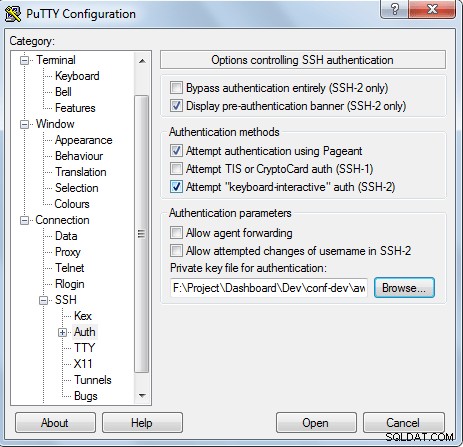
- Se esta é a primeira vez que você se conecta a esta instância, o PuTTY exibe uma caixa de diálogo de alerta de segurança que pergunta se você confia no host ao qual está se conectando.
- Clique em Sim. Uma janela é aberta e você está conectado à sua instância. Por favor, mantenha esta janela aberta sempre que você quiser se conectar ao seu banco de dados MySQL.
Etapa 4:conectar-se ao MySQL no Amazon EC2 a partir do Windows
Aqui para referência está um exemplo de conexão usando o MySQL Adminstrator indo para localhost:observe o endereço do host do servidor de 127.0.0.1 que será encaminhado de forma transparente.
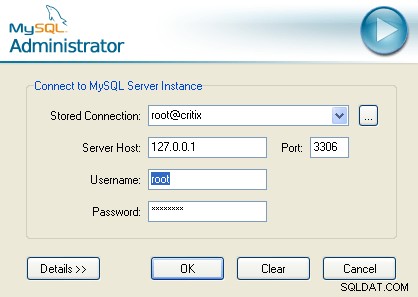
Você também pode abrir o prompt de comando, navegar até a pasta de instalação do MySQL (por exemplo, C:\Program Files\MySQL\MySQL Server 5.5\bin) e digitar (por exemplo, a senha é 'passwd')
mysql -h 127.0.0.1 --port 3100 -uroot -ppasswd
Isso significa conectar-se à porta 3100 em seu localhost. Isso encaminha a conexão para o servidor MySQL da instância do EC2 ouvindo na porta 3306.